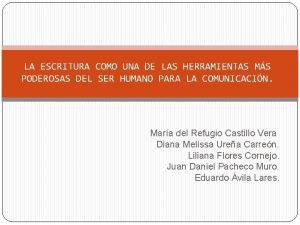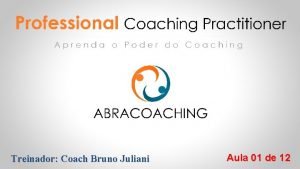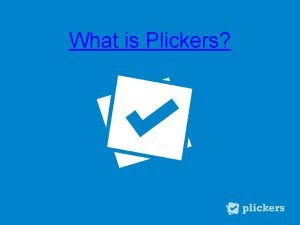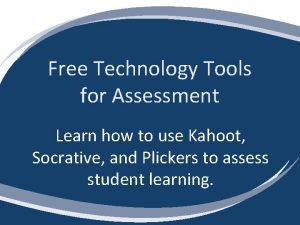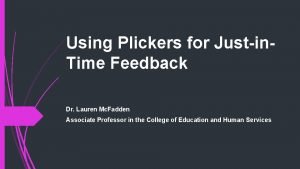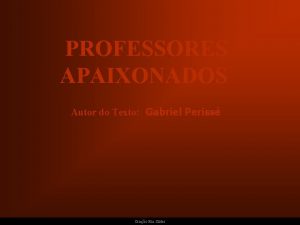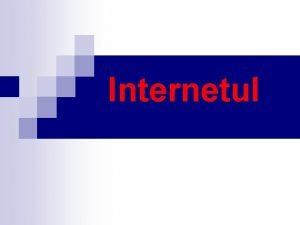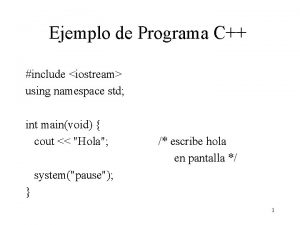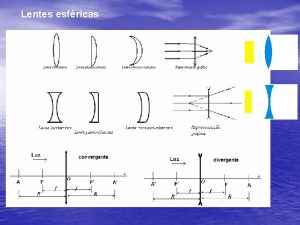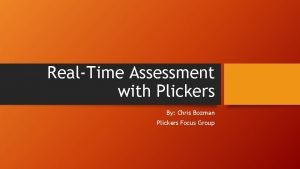Plickers uma ferramenta poderosa que permite que professores

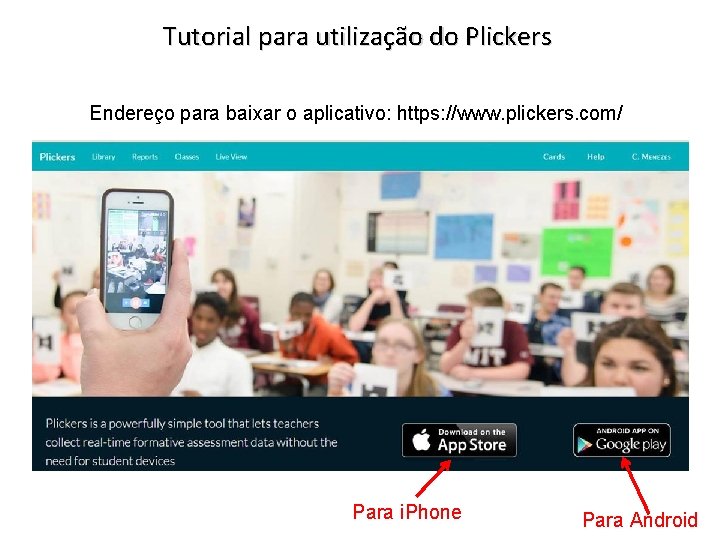
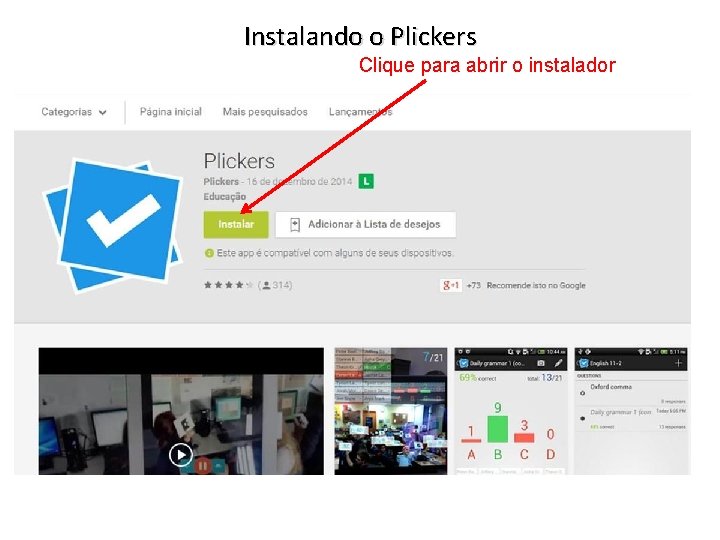
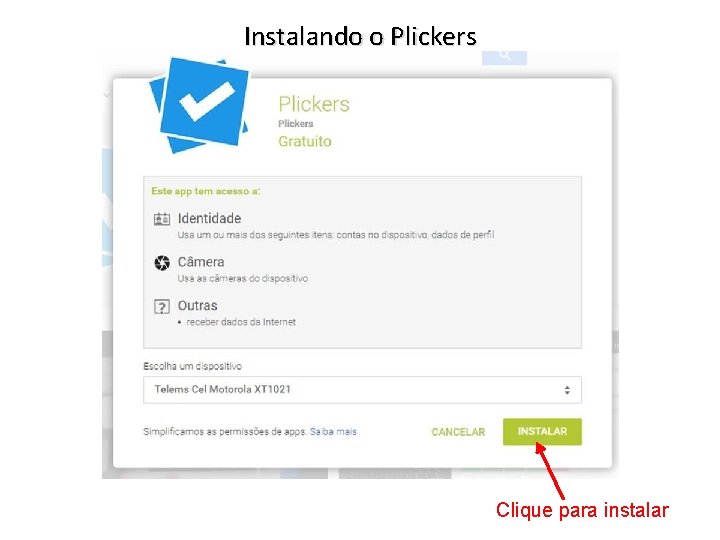
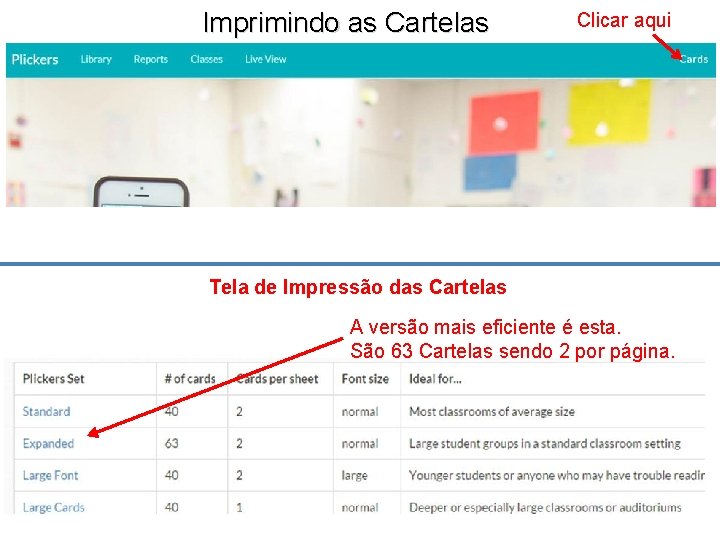
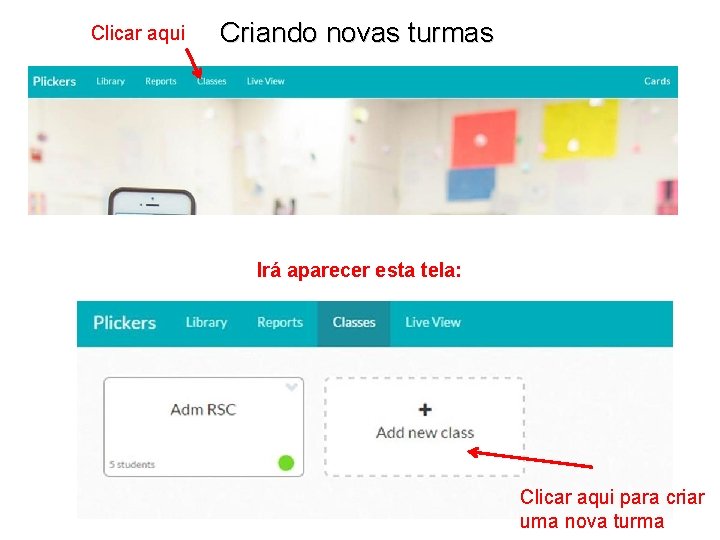
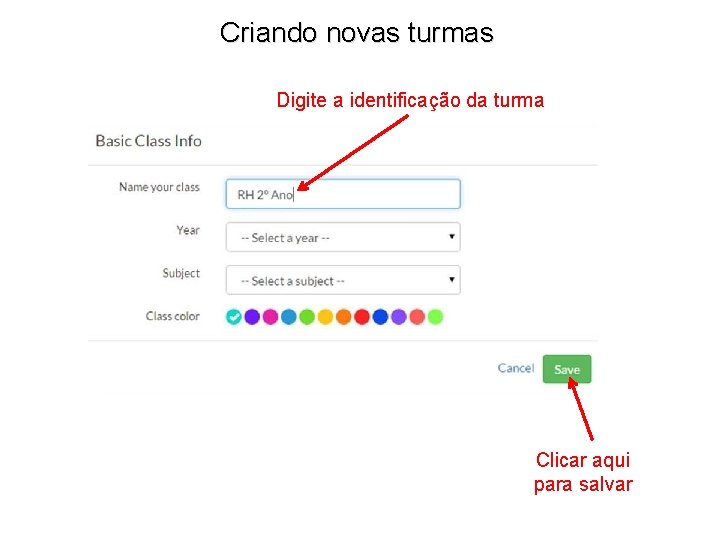
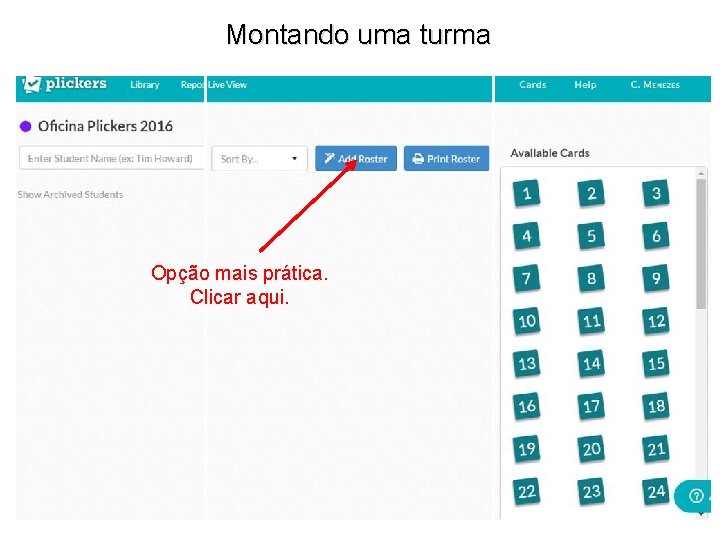
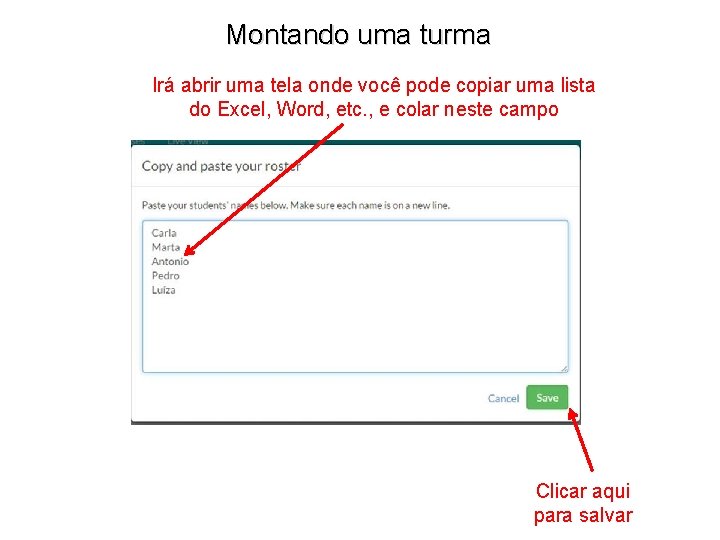
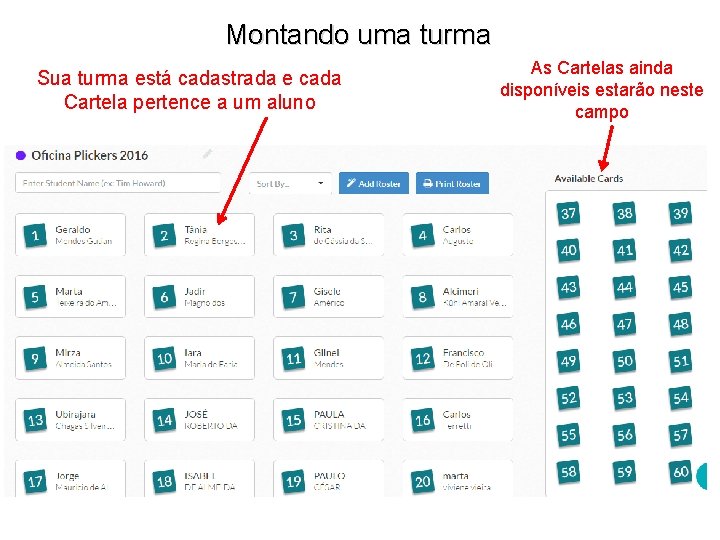
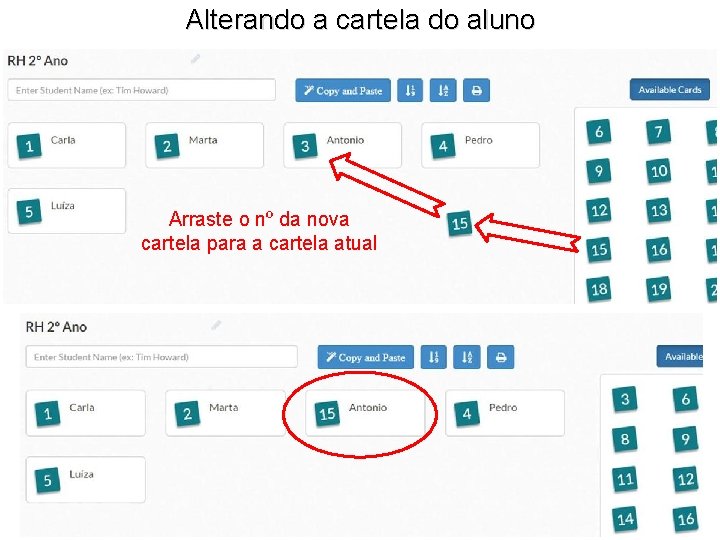
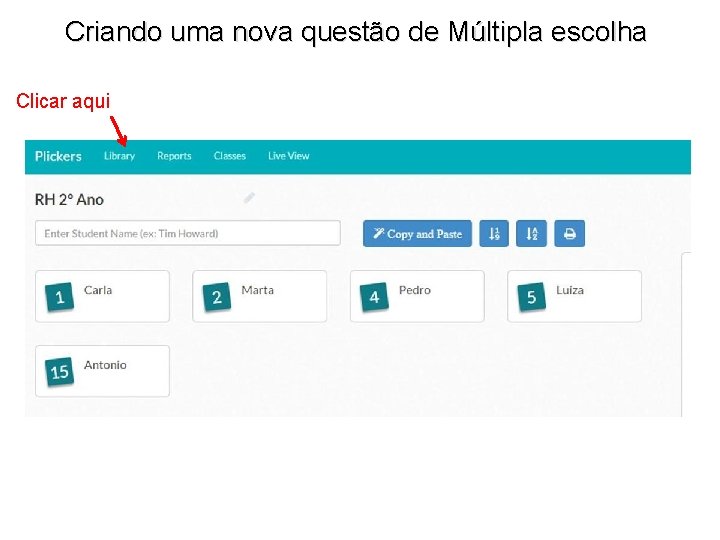
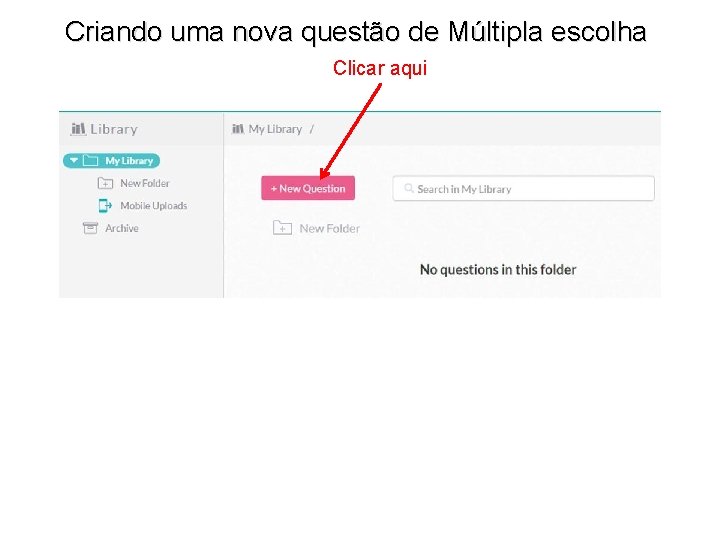
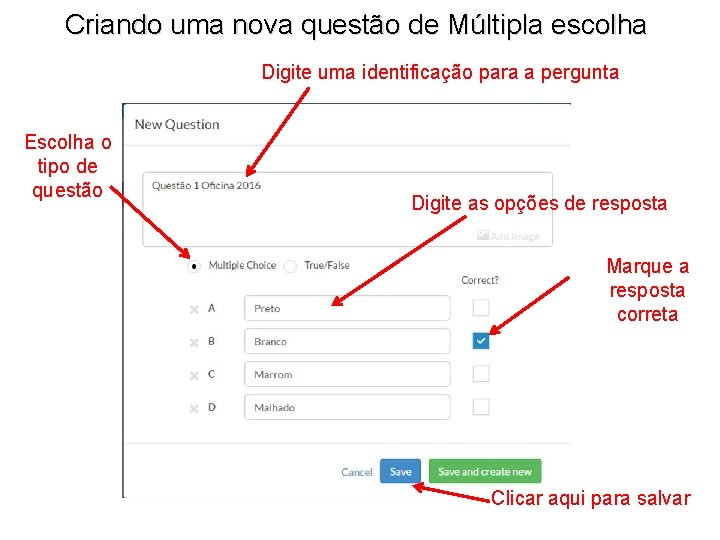
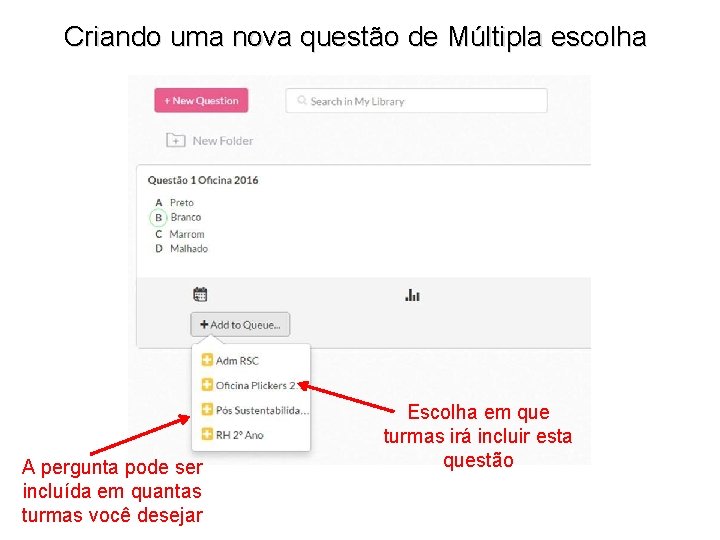
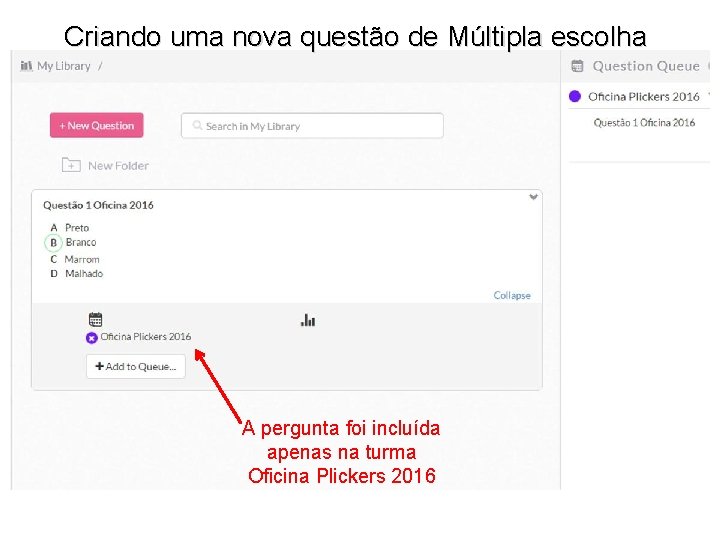
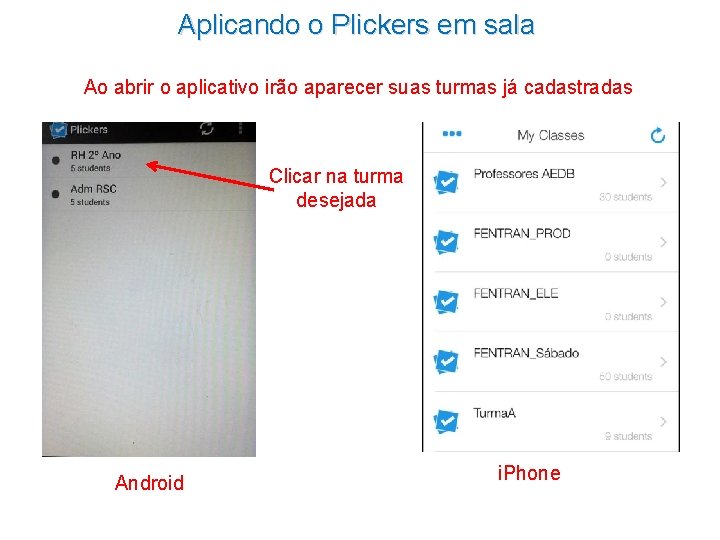
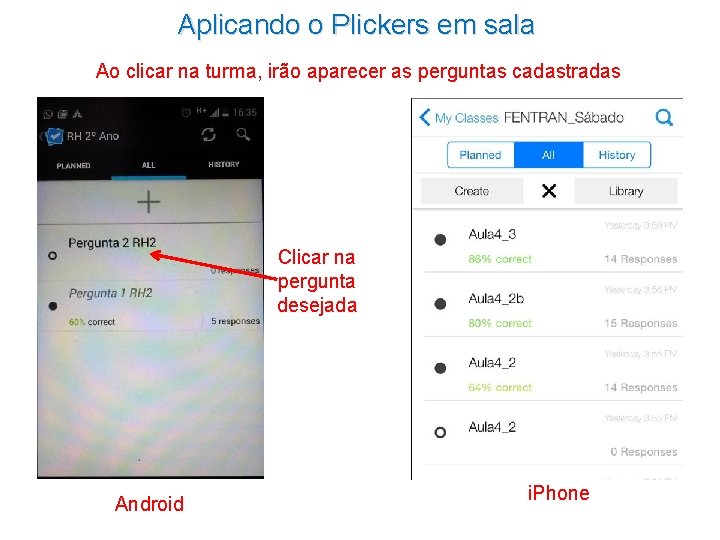



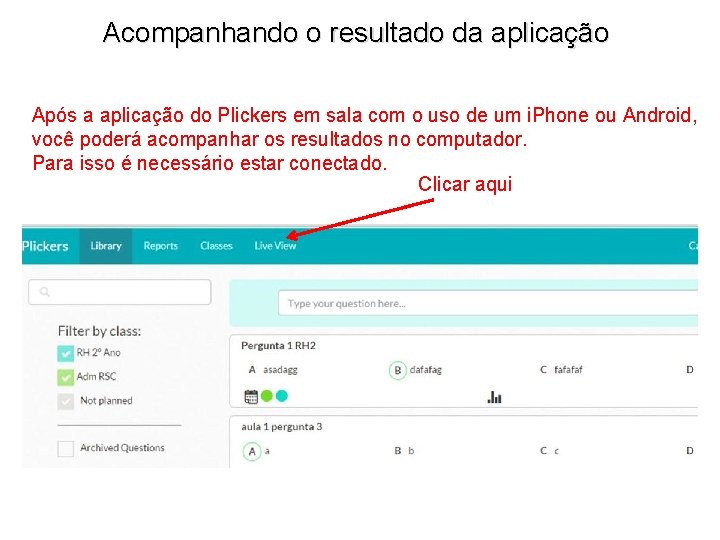
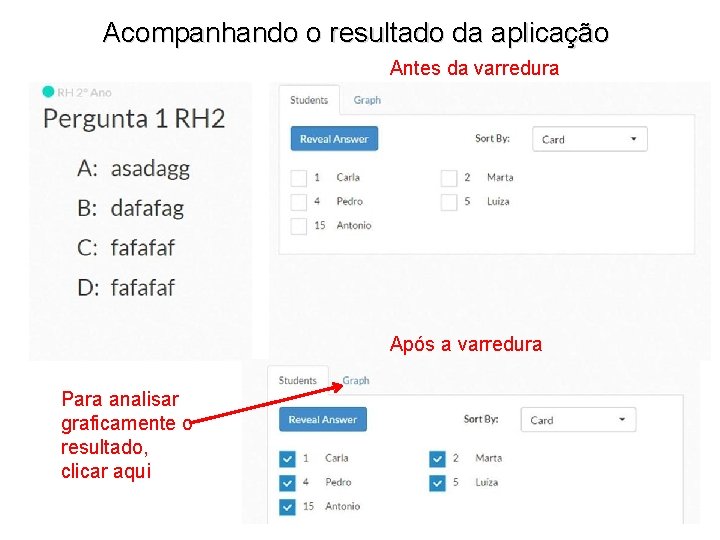
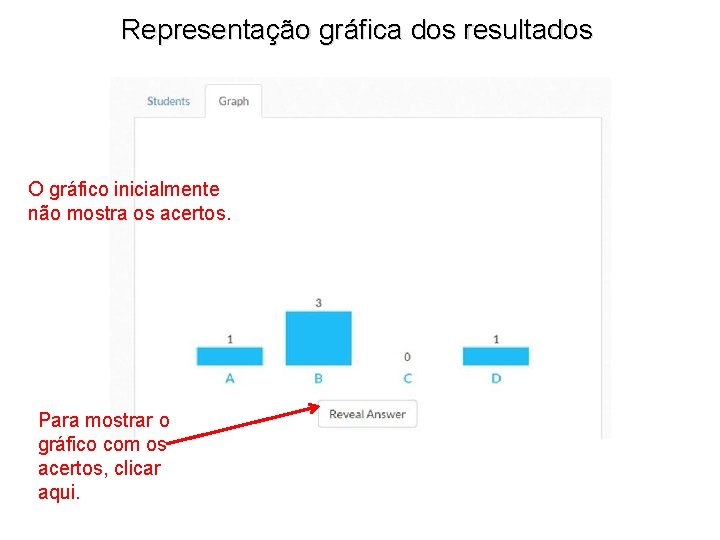
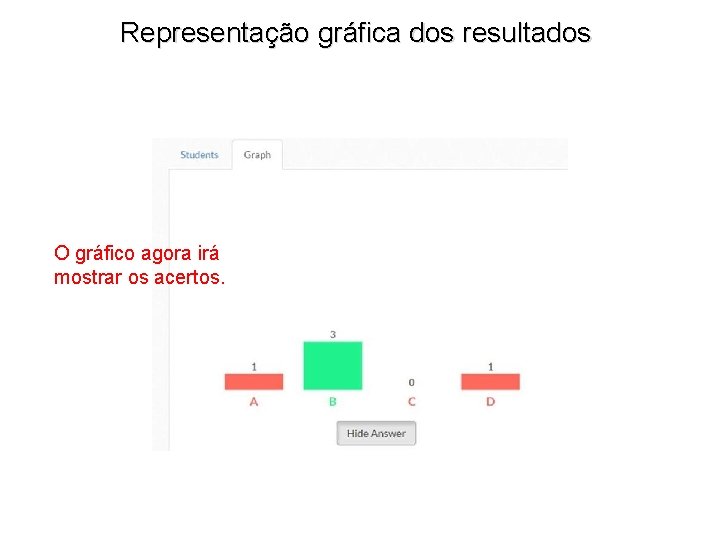
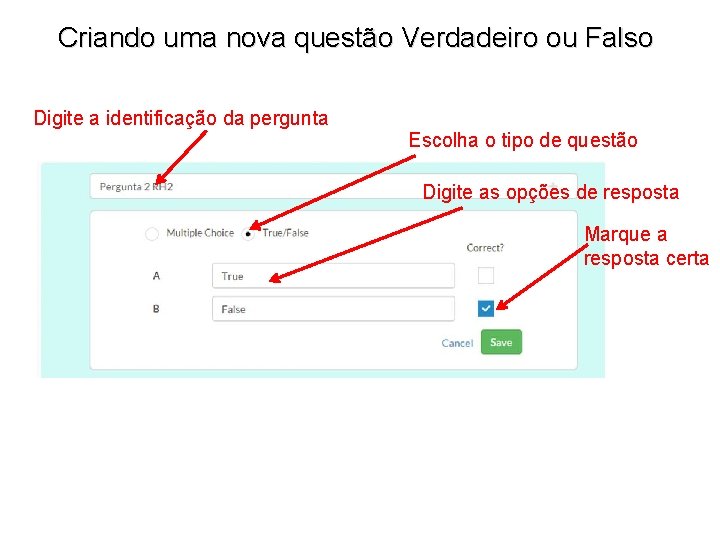

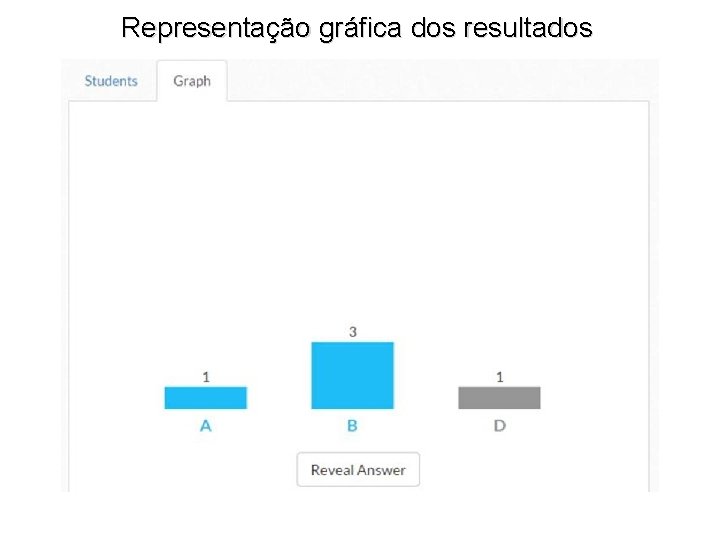
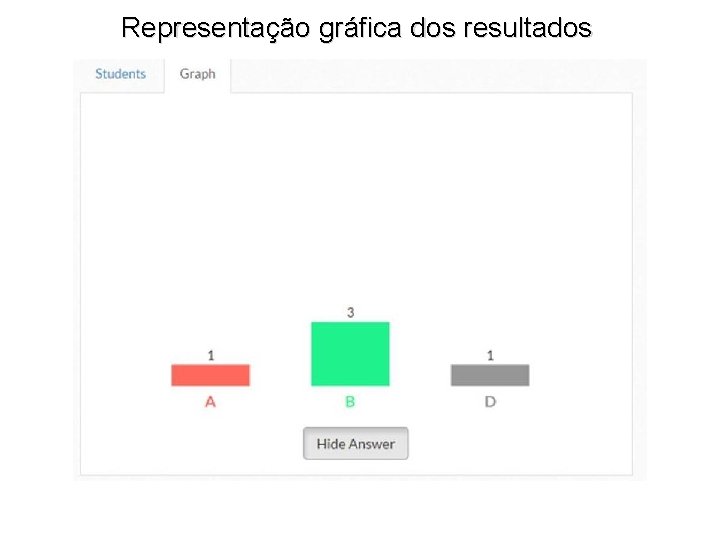
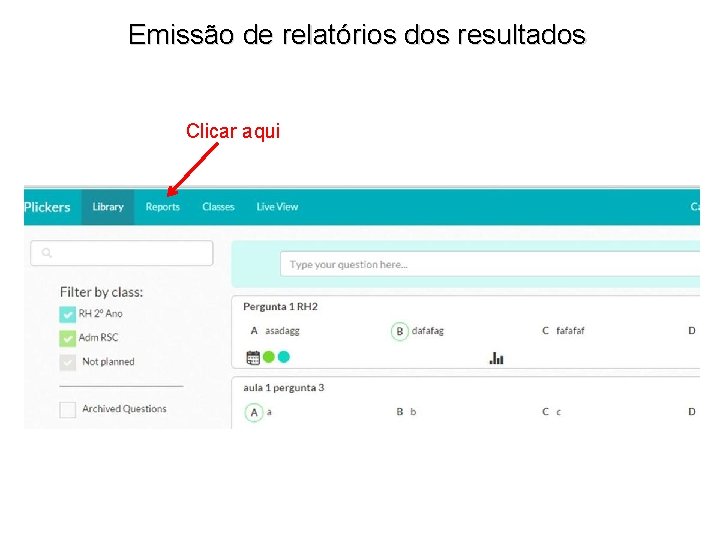
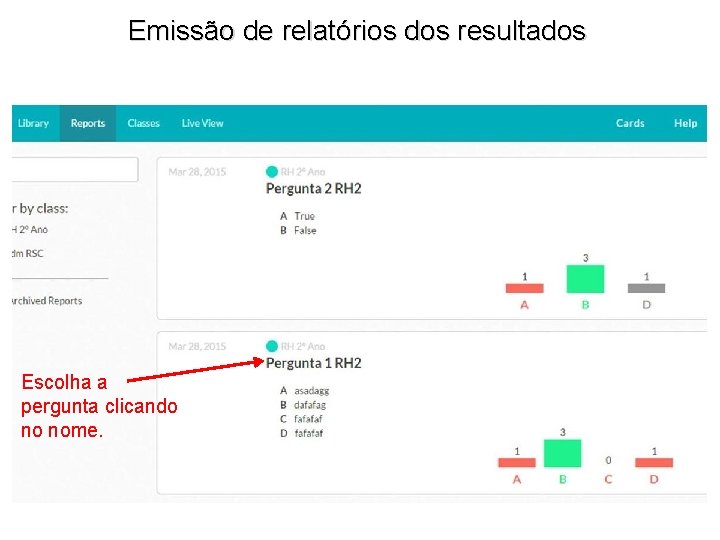
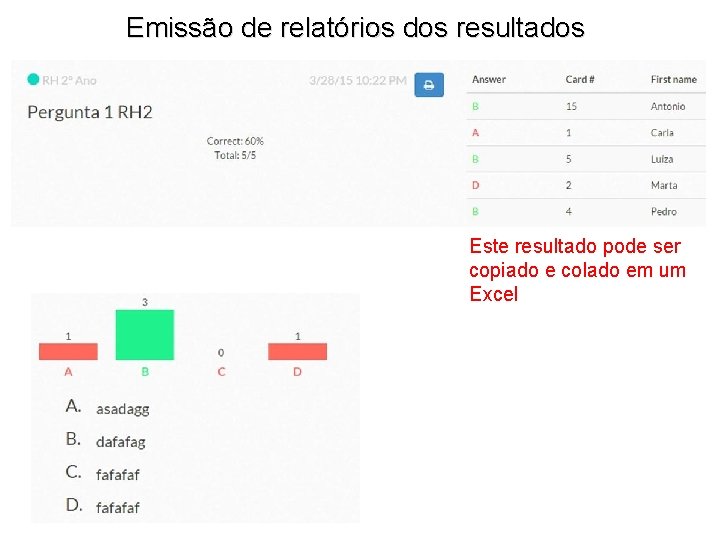
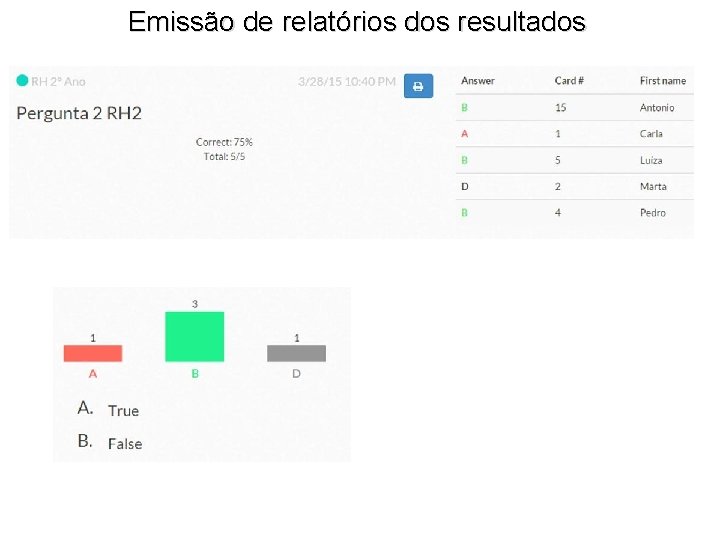
- Slides: 33

Plickers é uma ferramenta poderosa que permite que professores realizem simples coleta de dados de avaliação formativa em tempo real, precisando para isso apenas de um celular. Use Plickers para verificações rápidas com o propósito de averiguar se seus alunos estão entendendo determinados conceitos e dominando as habilidades-chave. Basta imprimir as cartelas disponibilizadas no site, montar suas perguntas e desfrutar deste excelente recurso. Fonte: https: //www. plickers. com/
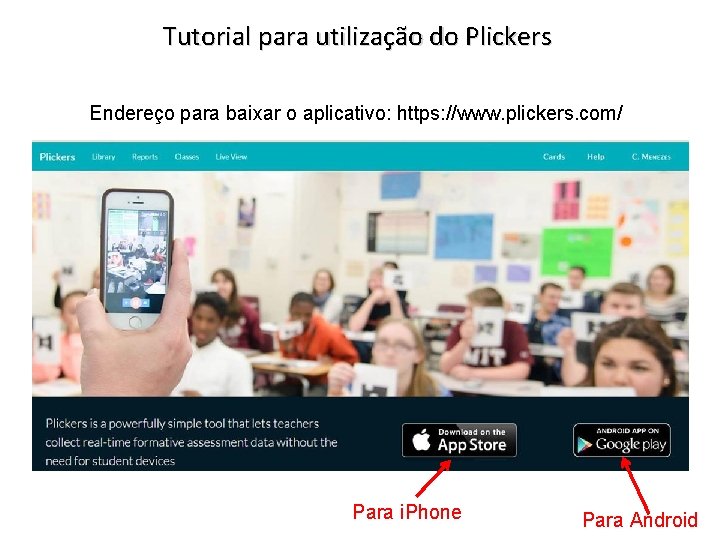
Tutorial para utilização do Plickers Endereço para baixar o aplicativo: https: //www. plickers. com/ Para i. Phone Para Android
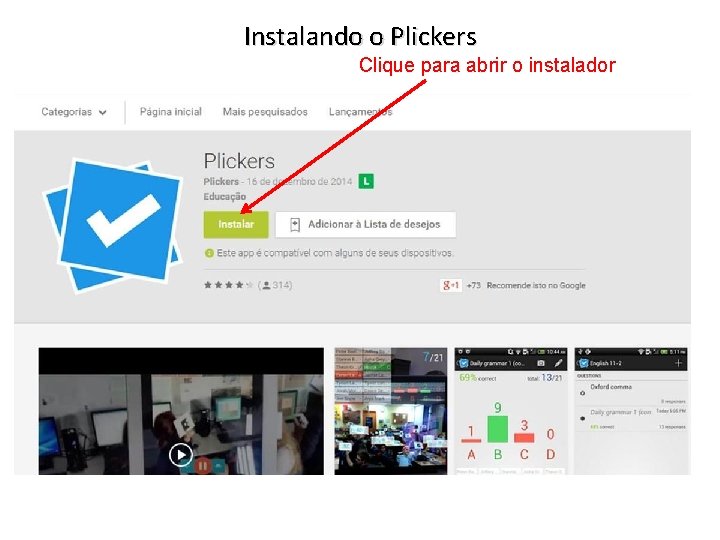
Instalando o Plickers Clique para abrir o instalador
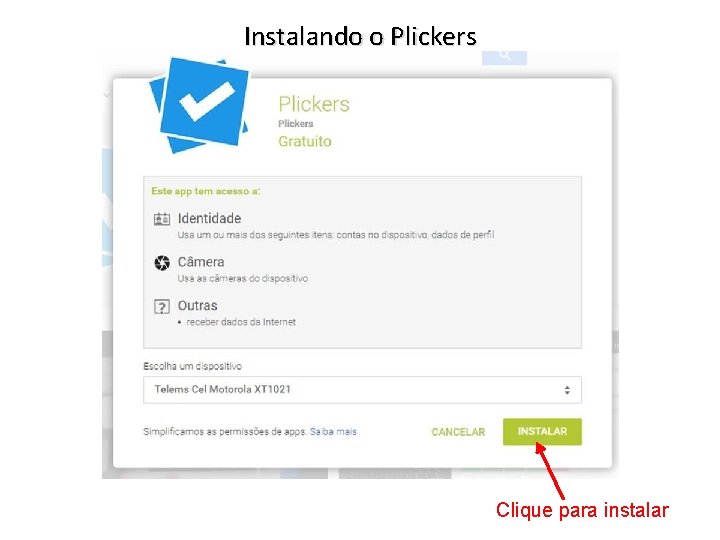
Instalando o Plickers Clique para instalar
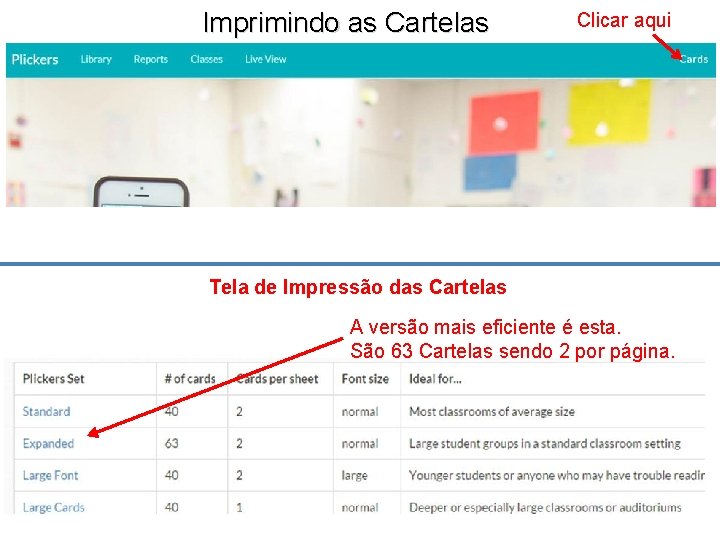
Imprimindo as Cartelas Clicar aqui Tela de Impressão das Cartelas A versão mais eficiente é esta. São 63 Cartelas sendo 2 por página.
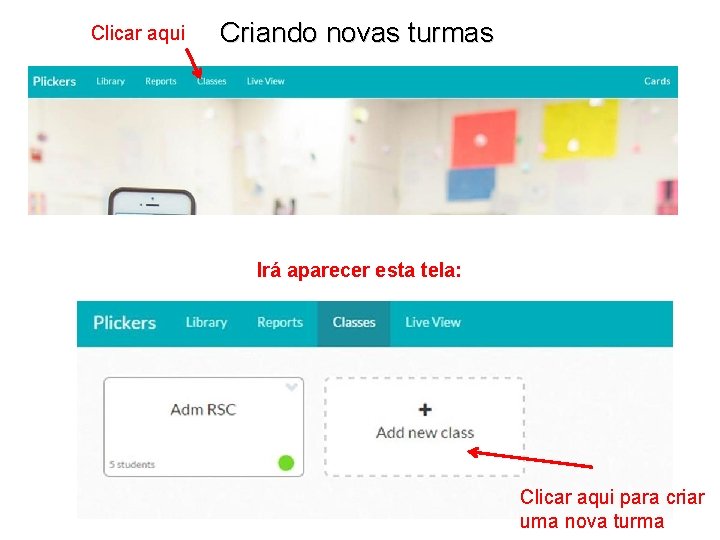
Clicar aqui Criando novas turmas Irá aparecer esta tela: Clicar aqui para criar uma nova turma
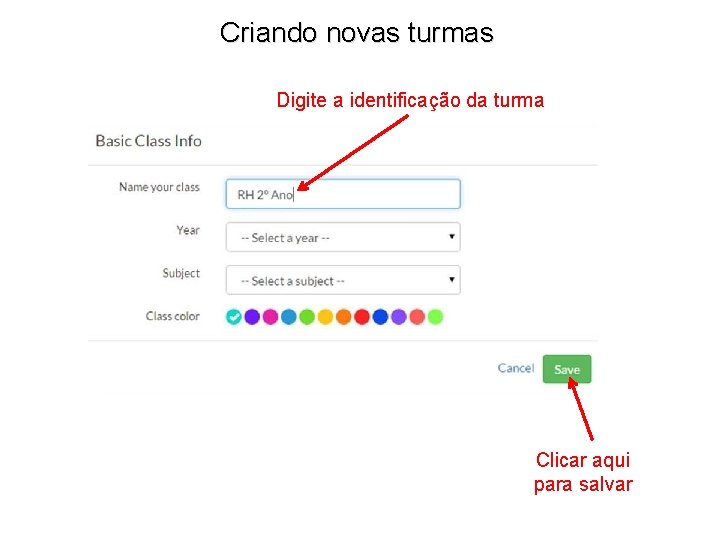
Criando novas turmas Digite a identificação da turma Clicar aqui para salvar
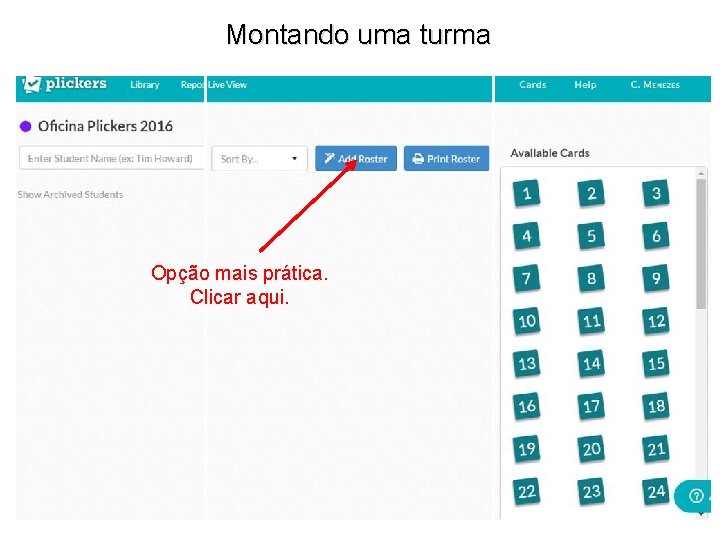
Montando uma turma Opção mais prática. Clicar aqui.
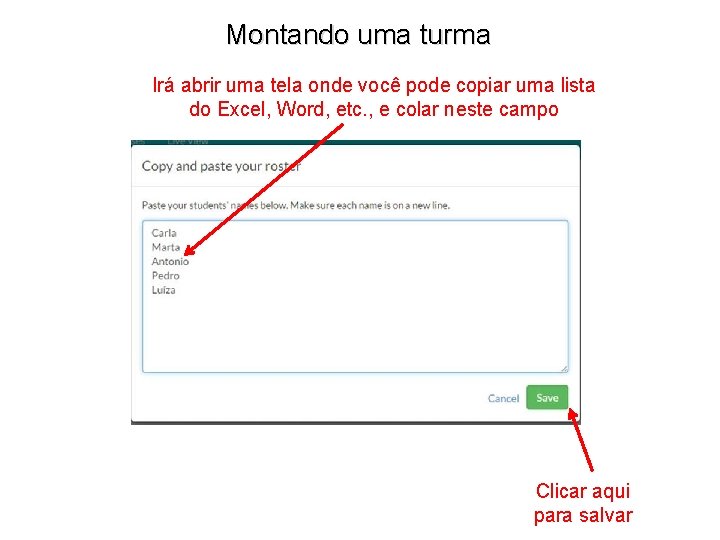
Montando uma turma Irá abrir uma tela onde você pode copiar uma lista do Excel, Word, etc. , e colar neste campo Clicar aqui para salvar
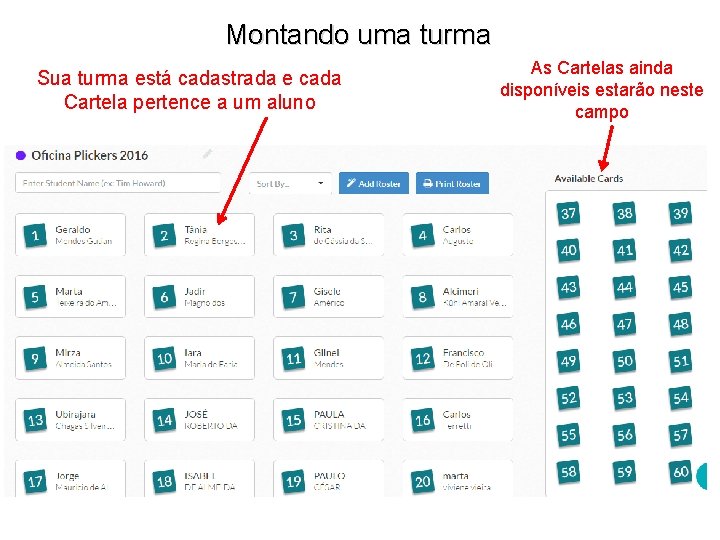
Montando uma turma Sua turma está cadastrada e cada Cartela pertence a um aluno As Cartelas ainda disponíveis estarão neste campo
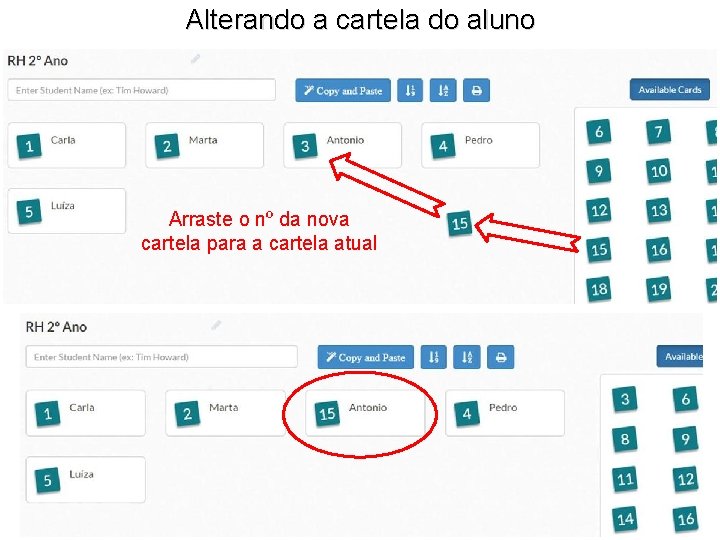
Alterando a cartela do aluno Arraste o nº da nova cartela para a cartela atual
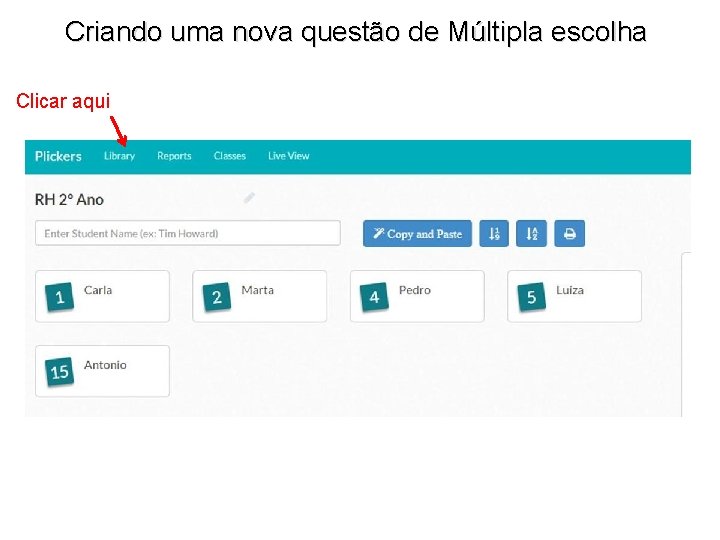
Criando uma nova questão de Múltipla escolha Clicar aqui
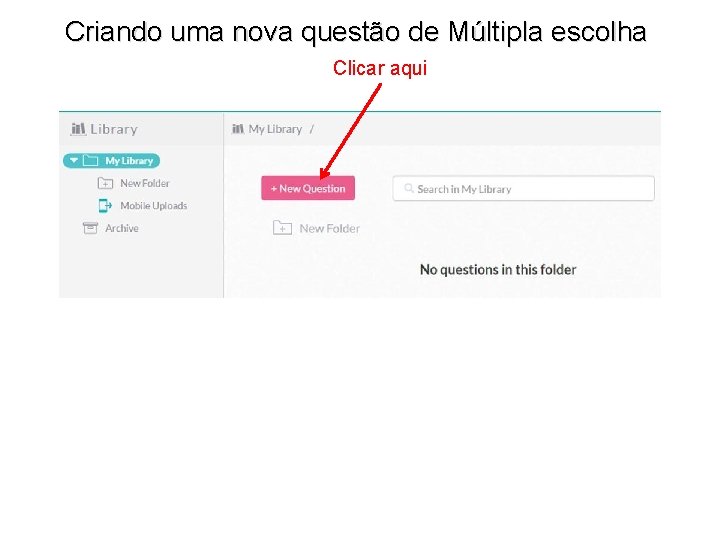
Criando uma nova questão de Múltipla escolha Clicar aqui
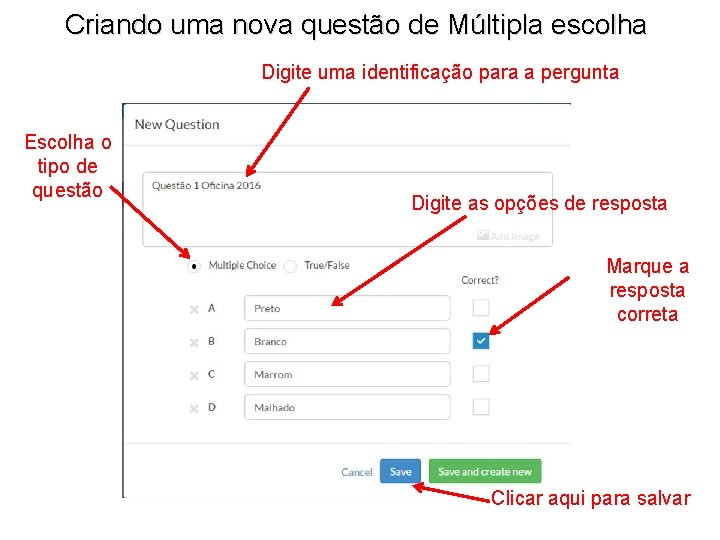
Criando uma nova questão de Múltipla escolha Digite uma identificação para a pergunta Escolha o tipo de questão Digite as opções de resposta Marque a resposta correta Clicar aqui para salvar
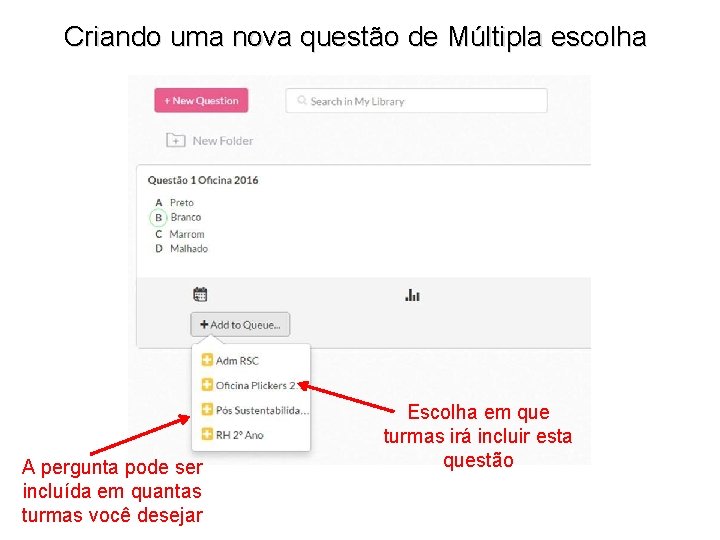
Criando uma nova questão de Múltipla escolha A pergunta pode ser incluída em quantas turmas você desejar Escolha em que turmas irá incluir esta questão
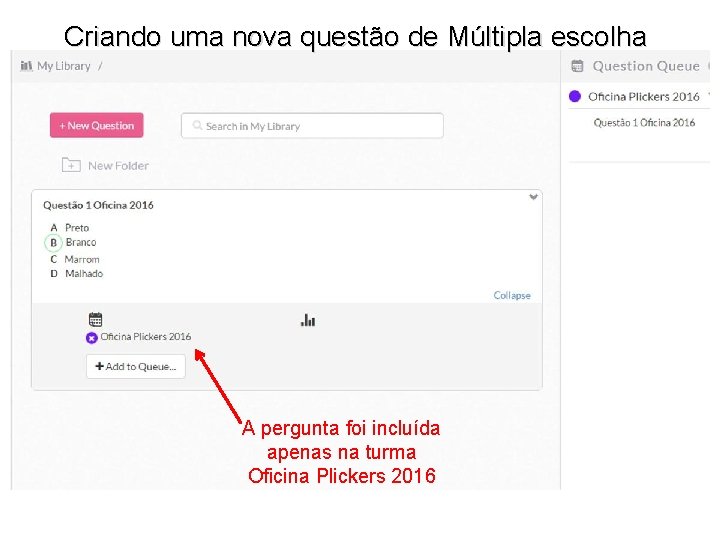
Criando uma nova questão de Múltipla escolha A pergunta foi incluída apenas na turma Oficina Plickers 2016
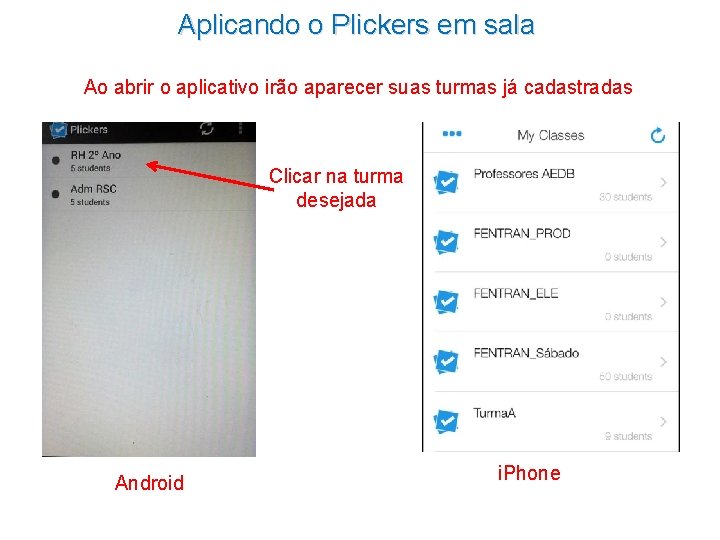
Aplicando o Plickers em sala Ao abrir o aplicativo irão aparecer suas turmas já cadastradas Clicar na turma desejada Android i. Phone
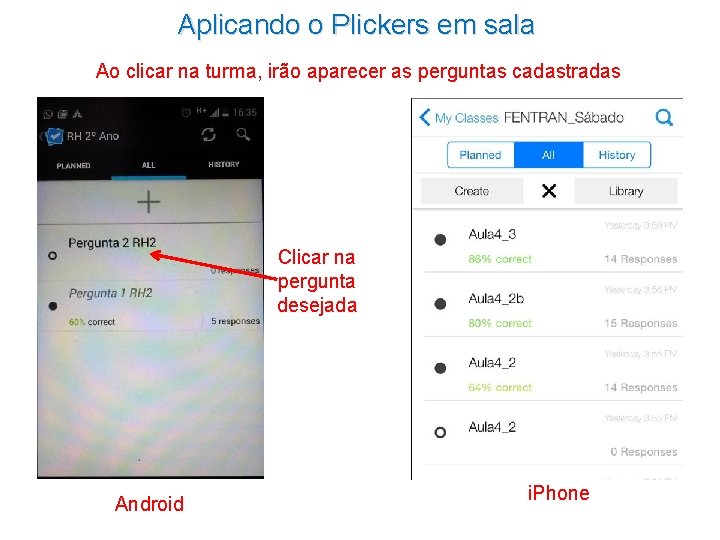
Aplicando o Plickers em sala Ao clicar na turma, irão aparecer as perguntas cadastradas Clicar na pergunta desejada Android i. Phone

Aplicando o Plickers em sala Ao clicar na pergunta, irá aparecer tela de execução do processo. Aqui irão aparecer a pergunta e as opções de resposta, indicando a correta. Clicar na câmera para iniciar a leitura

Aplicando o Plickers em sala Conforme a varredura vai se realizando, os resultados aparecem na tela

Aplicando o Plickers em sala A cada cartela identificada seu nº, ou o nome do aluno, e a resposta aparecem na tela.
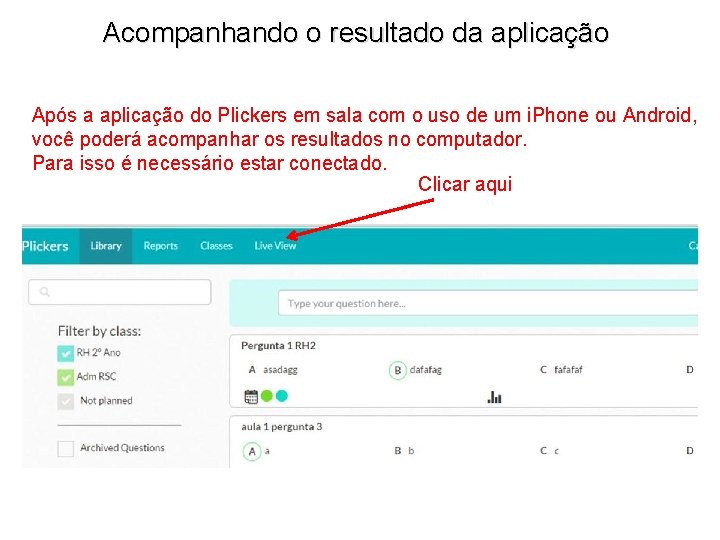
Acompanhando o resultado da aplicação Após a aplicação do Plickers em sala com o uso de um i. Phone ou Android, você poderá acompanhar os resultados no computador. Para isso é necessário estar conectado. Clicar aqui
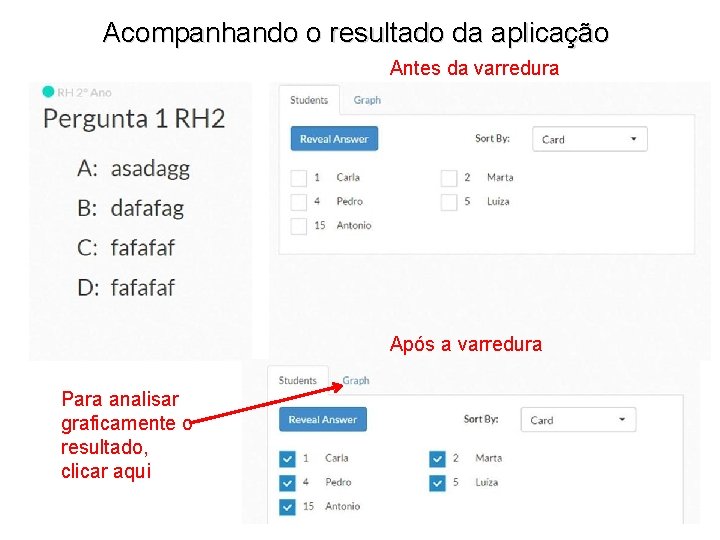
Acompanhando o resultado da aplicação Antes da varredura Após a varredura Para analisar graficamente o resultado, clicar aqui
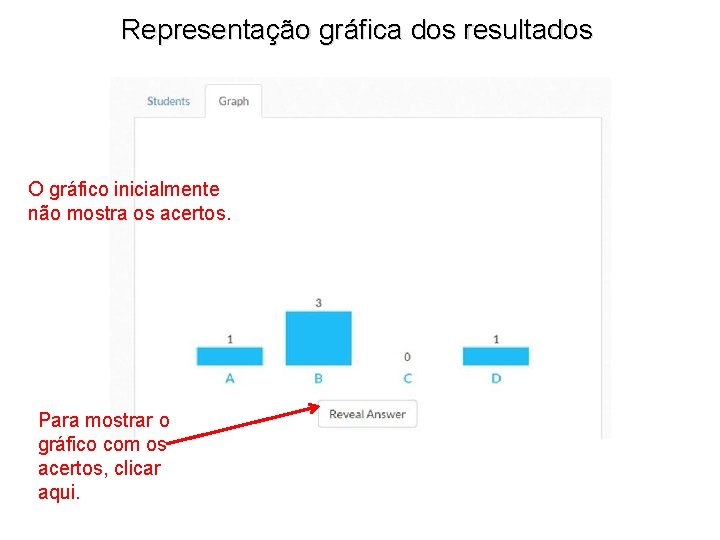
Representação gráfica dos resultados O gráfico inicialmente não mostra os acertos. Para mostrar o gráfico com os acertos, clicar aqui.
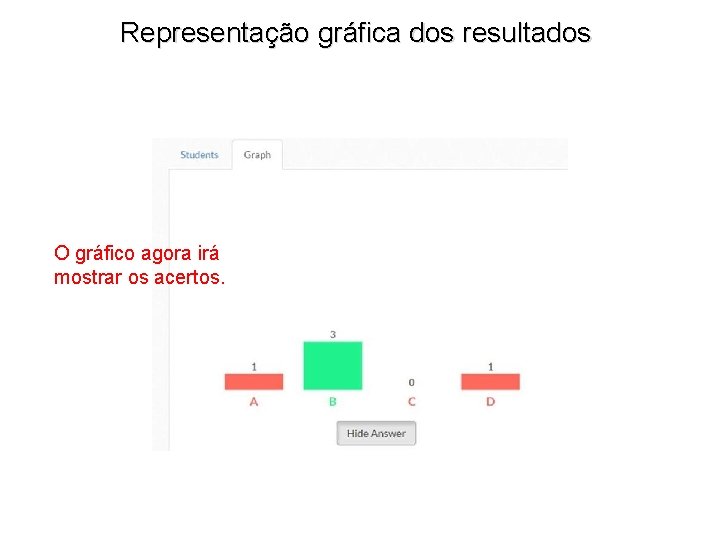
Representação gráfica dos resultados O gráfico agora irá mostrar os acertos.
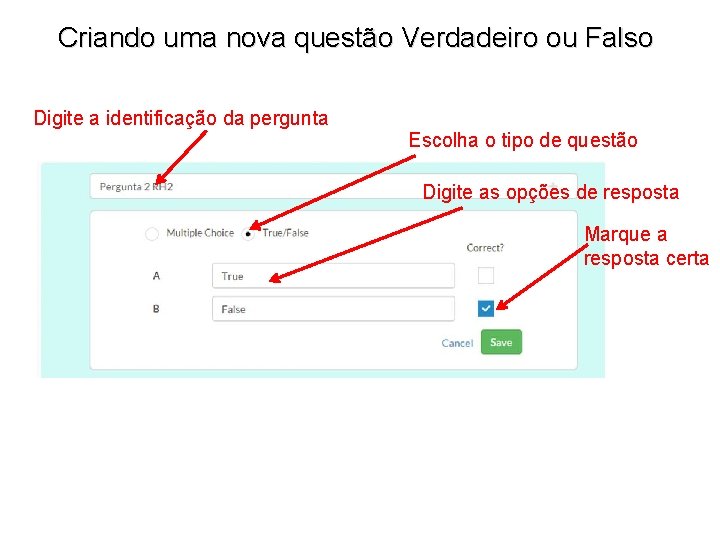
Criando uma nova questão Verdadeiro ou Falso Digite a identificação da pergunta Escolha o tipo de questão Digite as opções de resposta Marque a resposta certa

Acompanhando o resultado da aplicação Os alunos devem escolher apenas as opções A (Verdadeiro) ou B (Falso) A aluna Marta apresentou uma resposta diferente de A ou B. Sua resposta foi anulada.
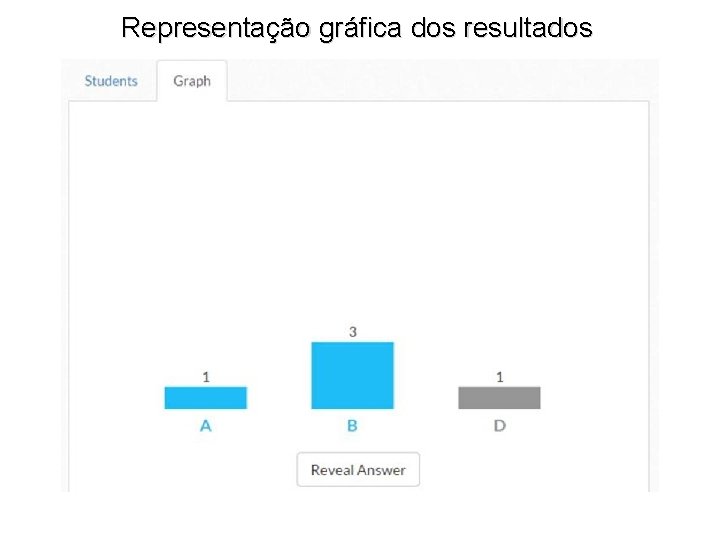
Representação gráfica dos resultados
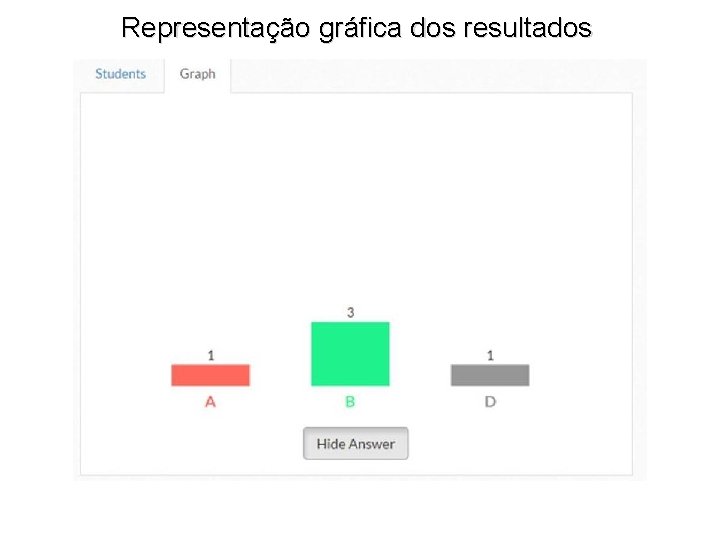
Representação gráfica dos resultados
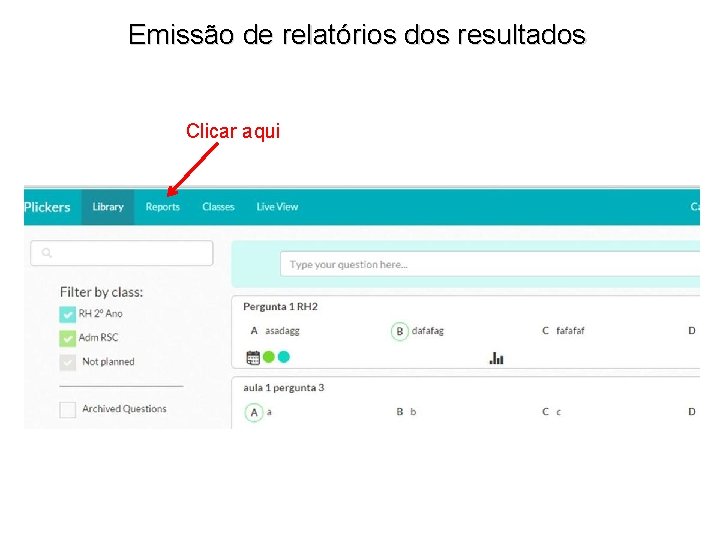
Emissão de relatórios dos resultados Clicar aqui
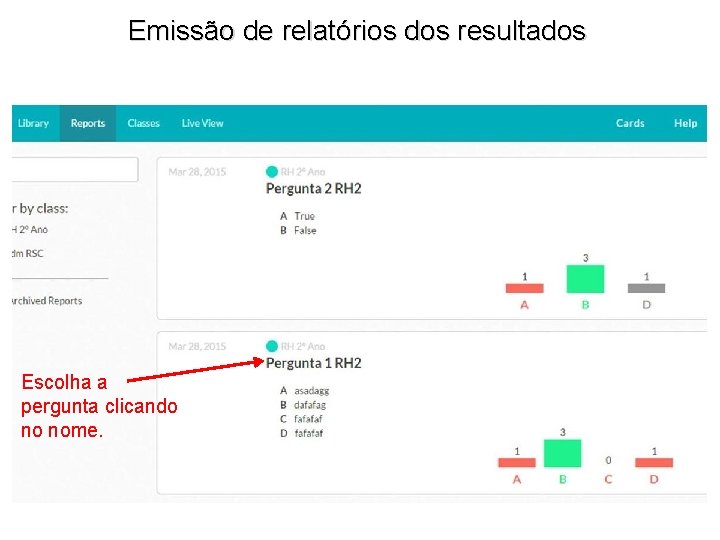
Emissão de relatórios dos resultados Escolha a pergunta clicando no nome.
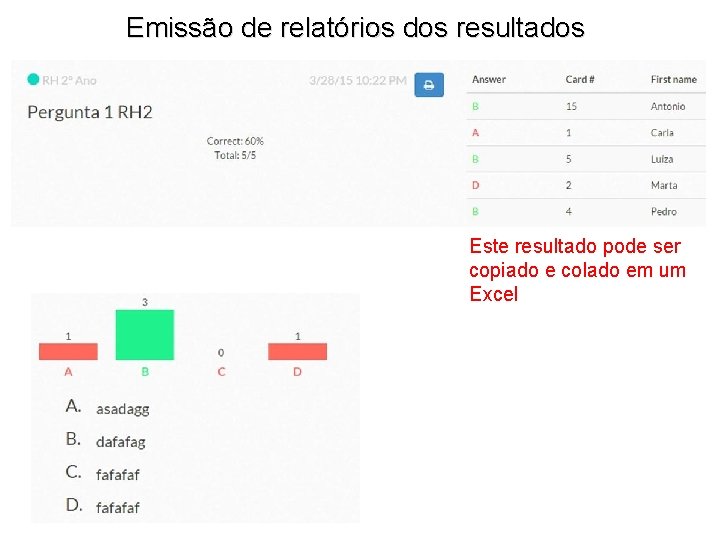
Emissão de relatórios dos resultados Este resultado pode ser copiado e colado em um Excel
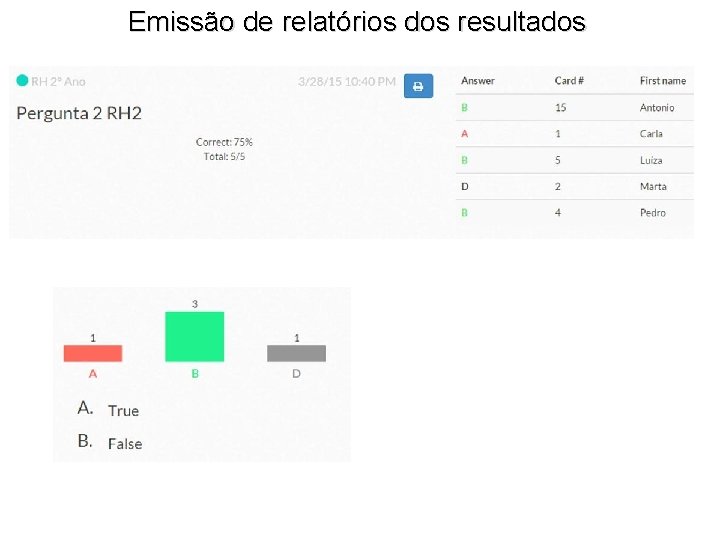
Emissão de relatórios dos resultados
 La escritura una poderosa herramienta
La escritura una poderosa herramienta Oracion oh maria virgen poderosa
Oracion oh maria virgen poderosa Cunha de corte
Cunha de corte Exus da linha de yorimá
Exus da linha de yorimá Ferramenta solver
Ferramenta solver A grande jornada coaching pdf
A grande jornada coaching pdf Sassepe 0800
Sassepe 0800 What is plickers
What is plickers Kahoot login
Kahoot login Plickers pro
Plickers pro Plickers.com
Plickers.com Nunca reclame daquilo que você permite
Nunca reclame daquilo que você permite Adn y ciclo celular
Adn y ciclo celular Que permite
Que permite Pudendum
Pudendum Quien era tupac yupanqui
Quien era tupac yupanqui Un texto informativo corto
Un texto informativo corto Coesão referencial
Coesão referencial Atitude é uma pequena coisa que faz uma grande diferença
Atitude é uma pequena coisa que faz uma grande diferença Raiz aprumada exemplos de plantas
Raiz aprumada exemplos de plantas Periss
Periss Texto professores apaixonados
Texto professores apaixonados Certo dia o professor
Certo dia o professor El contraste entre los recuadros 3 y 6 permite criticar:
El contraste entre los recuadros 3 y 6 permite criticar: Imagenes de la tolerancia
Imagenes de la tolerancia Ejemplo de escala de intervalo
Ejemplo de escala de intervalo Permite schimbul de mesaje electronice intre persoane
Permite schimbul de mesaje electronice intre persoane Permite levantar una carga mediante una rampa
Permite levantar una carga mediante una rampa Include
Include  Os bilhetes de uma rifa são numerados de 1 a 100
Os bilhetes de uma rifa são numerados de 1 a 100 Uma flecha lançada uma palavra dita
Uma flecha lançada uma palavra dita Um escoteiro usa uma lupa para acender uma fogueira
Um escoteiro usa uma lupa para acender uma fogueira Uma onda possui uma frequencia angular de 110 rad/s
Uma onda possui uma frequencia angular de 110 rad/s Só sei que maria de nazaré resolveu se casar com josé
Só sei que maria de nazaré resolveu se casar com josé